"Ez az alkalmazás nem érhető el az Ön országában vagy régiójában." Találkozott már ezzel a problémával, amikor néhány közösségi alkalmazást vagy játékot szeretne letölteni az App Store-ból? Ha igen, akkor kell módosítsa az Apple ID országát a probléma megoldásához, mert az Apple szolgáltatásai országonként eltérőek. Egyes alkalmazásfejlesztők is csak bizonyos országokban kínálják termékeiket. Tegyük fel, hogy több Apple-szolgáltatást szeretne igénybe venni egy bizonyos országban. Ebben az esetben ebben az átfogó oktatóanyagban megtudhatja, hogyan módosíthatja az Apple ID országát.
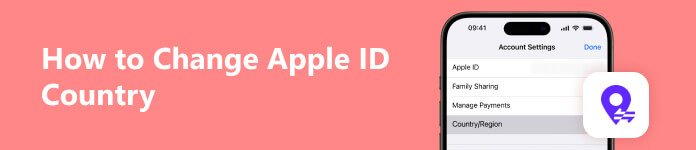
- 1. rész: Miért kell megváltoztatni az Apple ID országát?
- 2. rész: Az Apple ID ország megváltoztatásának előfeltételei
- 3. rész Az Apple ID országának megváltoztatása
- 4. rész. GYIK az Apple ID ország megváltoztatásával kapcsolatban
1. rész: Miért kell megváltoztatni az Apple ID országát?
Számos lehetséges oka lehet annak, hogy országot váltson az Apple ID használatához:
- 1. Érdemes lehet letölteni néhány olyan alkalmazást és játékot, amely az Ön országában nem érhető el.
- 2. Érdemes lehet beszerezni bizonyos régiókra korlátozott Apple-szolgáltatásokat, mint például az Apple Arcade, az Apple TV, az Apple Books stb.
- 3. Szeretné megtapasztalni a különböző országok egyedi és eltérő tartalmait az Apple Podcastokban.
- 4. Utazhat vagy költözhet egy másik országba. Ebben az esetben módosítsa az Apple ID országát, hogy az App Store és az iTunes Store helyi Apple-szolgáltatásokat igényeljen.
2. rész: Az Apple ID ország megváltoztatásának előfeltételei
Az Apple ID országának megváltoztatása előtt számos dolgot meg kell tennie. Ellenkező esetben olyan helyzetbe kerülhet, hogy az Apple ID nem tudja megváltoztatni az országot.
- 1. Egyenlegének megtekintéséhez ellenőrizze az App Store-t. Az Apple ID országának megváltoztatása előtt feltétlenül költse el Apple-fiókjának egyenlegét.
- 2. Törölje le előfizetéseit, mert előfizetéssel nem módosíthatja az Apple ID országát.
- 3. Győződjön meg arról, hogy nincs feldolgozandó tagsága, előrendelése, szezonbérlete, előfizetése vagy függőben lévő bolti jóváírás-visszatérítés.
- 4. Az új országhoz vagy régióhoz érvényes fizetési móddal kell rendelkeznie.
- 5. Ha szükséges, újra letöltheti és biztonsági másolatot készíthet alkalmazásairól, zenéiről, podcastjairól, filmjeiről és könyveiről bármely eszközén, mert előfordulhat, hogy ezek egy része nem érhető el az új országban vagy régióban.
3. rész Az Apple ID országának megváltoztatása
1. Használja iPhone vagy iPad készülékét az Apple ID ország megváltoztatásához
1 lépés Menj a beállítások alkalmazást iPhone-ján, és koppintson a nevére a tetején. Ezután meg kell koppintani Média és vásárlások. Van egy felugró ablak három lehetőséggel: Sóhajt ki, Jelszóbeállításokés Fiók megtekintése. Itt meg kell koppintani Fiók megtekintése. A bejelentkezéshez Touch ID-t vagy Face ID-t kell használnia.
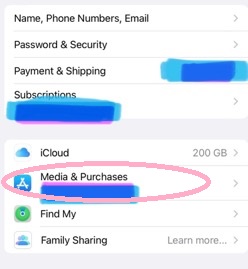
2 lépés Láthatjuk a Ország / Régió opciót az új felugró ablakban. Koppintson a Ország / Régió >Változás ország vagy régió.
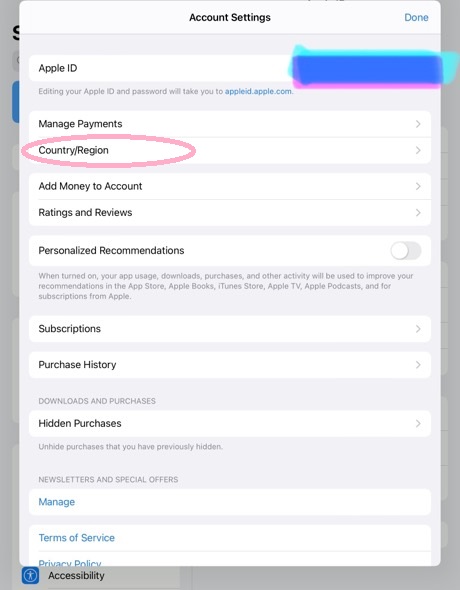
3 lépés Böngészhet, és kiválaszthatja az Áruház új országát vagy régióját, amely megfelel a fizetési mód számlázási címének.
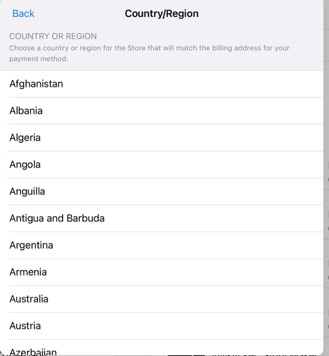
4 lépés A Felhasználási feltételek, ha nincs problémája, koppintson a gombra Egyetért az oldal jobb felső sarkában. Ezután érintse meg Egyetért ismételten a módosítás megerősítéséhez.
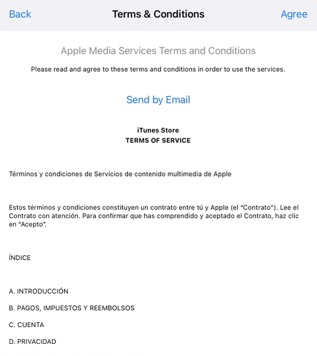
2. Használja számítógépét az Apple ID országának megváltoztatásához
1 lépés Nyissa meg a beépített Zene alkalmazást Mac számítógépén vagy az iTunes alkalmazást Windows rendszerű számítógépén.
2 lépés Kattinthat a iTunes Store megtalálni a Fiók a Zene alkalmazásban, vagy kattintson közvetlenül Fiók az iTunes ablak felső menüsorában. Ezután kattintson Saját fiók megtekintése or fiók beállításai.
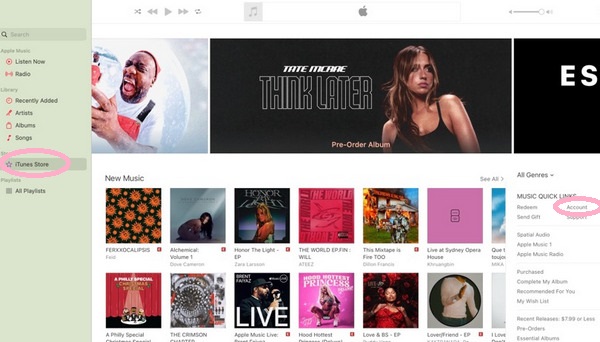
3 lépés Jelentkezzen be fiókadatainak megtekintéséhez. Kattintson Változás ország vagy régió a Számla információ cimre.
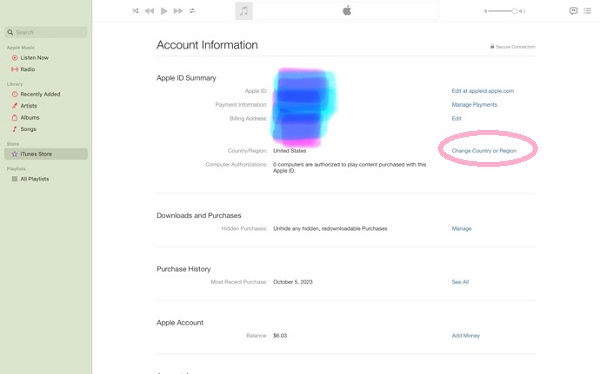
4 lépés Válasszon új országot vagy régiót az Apple ID számára. Tekintse át a Felhasználási feltételek, majd kattintson a gombra Egyetért. Kattints Egyetért ismételten a módosítás megerősítéséhez.
5 lépés Adja meg érvényes fizetési adatait és számlázási címét. Ezután kattintson folytatódik.
3. Változtassa meg az Apple ID országot online
1 lépés Írja be a böngészőbe az appleid.apple.com címet.
2 lépés Jelentkezzen be Apple-fiókjával.
3 lépés Érintse meg vagy klikkeljen Személyes adat a képernyőn.
4 lépés választ Ország / Régió alatti menüből válassza ki az új országot vagy régiót ORSZÁG/RÉGIÓ.
5 lépés Adja meg az új országhoz vagy régióhoz tartozó új fizetési módot. Ezután kattintson Frissítések.
4. Bónusz: Apeaksoft iOS Unlocker
Ha problémái vannak az Apple ID országának módosításával vagy az Apple ID-be való bejelentkezéssel, választhatja ezt a robusztus beállítást Apeaksoft iOS feloldó az elfelejtett Apple ID eltávolításához, hogy újra létrehozhasson egy új Apple ID-t a megváltozott országgal.

4,000,000 + Letöltések
Távolítsa el az elfelejtett Apple ID-t három lépésen belül.
Letölthető Mac és Windows számítógépére.
Kompatibilis a legújabb iOS 17/iPadOS 17 és iPhone 15 operációs rendszerrel.
Ez a többfunkciós és könnyen használható szoftver lehetővé teszi további problémák megoldását, például az iPhone jelszavának törlését, az iTunes biztonsági mentési jelszavának eltávolítását, a Képernyőidő-jelszó helyreállítását és az MDM eltávolítását.
1 lépés Töltse le és futtassa az Apeaksoft iOS Unlockert a számítógépén.

2 lépés A pop-art design, négy időzóna kijelzése egyszerre és méretének arányai azok az érvek, amelyek a NeXtime Time Zones-t kiváló választássá teszik. Válassza a Távolítsa el az Apple ID-t módban, és USB-kábellel csatlakoztassa iOS-eszközét a számítógéphez.

3 lépés Kattintson az Rajt gombot az elfelejtett Apple ID eltávolításának megkezdéséhez.

Ha a Find My le van tiltva az iPhone-on, a hatékony eszköz közvetlenül eltávolítja az Apple ID-t.
Ha a Find My engedélyezve van, először be kell kapcsolnia a Kéttényezős hitelesítést, majd írja be a 0000 értéket, és kattintson a Start gombra a firmware-csomag letöltéséhez.
A feloldás megerősítéséhez újra be kell írnia a 0000 értéket. Ezután rákattinthat a kinyit gombot.

Megjegyzések: Az Apple ID eltávolítása az összes adatot kiüríti iPhone-ján, ezért először meg kell tennie készítsen biztonsági másolatot az iPhone-ról a laptopjára.
4. rész. GYIK az Apple ID ország megváltoztatásával kapcsolatban
Miért nem működik az Apple ID országváltása?
Ha Apple-fiókjában van egyenleg, előfordulhat, hogy nem tudja módosítani az Apple ID országát. Győződjön meg arról, hogy az Apple-fiókjában lévő összes előfizetést lemondta. Ezenkívül, ha Ön egy Family Sharing csoport tagja, előfordulhat, hogy nem tudja módosítani az Apple ID országát.
Hogyan tudom megváltoztatni az Apple ID-m országát?
Az Apple ID országát háromféleképpen módosíthatja. Először is megváltoztathatja Média és vásárlások iOS eszközökön keresztül. Másodszor, megváltoztathatja az Apple ID országát a Music alkalmazásban vagy az iTunes alkalmazásban Mac vagy Windows számítógépén. Harmadszor, online is elkészítheti.
Kaphatok két vagy három Apple ID-t?
Igen tudsz. tudsz hozzon létre egy új Apple ID-t különböző célokra. Különféle Apple ID-ket használhat Apple-szolgáltatásaiban, például az App Store-ban, az Apple TV-ben stb.
Következtetés
Ez az intuitív oktatóanyag megmutatja hogyan lehet megváltoztatni az országot az Apple ID számára három konkrét módszerrel. Ezenkívül, ha problémái vannak az Apple ID-vel, használhatja Apeaksoft iOS feloldó a hibás Apple ID eltávolításához.








